Использование этого метода удобно при рисовании в ортогональном режиме (т.е. при построении линий под прямым углом, параллельно осям координат в установленной системе координат). Для того, чтобы отложить нужное расстояние между двумя точками, выбирается команда панели рисования «Отрезок», и щелчком левой кнопки мыши на чертеже указывается первая точка. После этого появившийся отрезок устанавливается в нужном направлении и на клавиатуре набирается его необходимая длина (например, если первая точка – центр стрелочного перевода, а вторая – центр перевода, смежного с ним, то указывается нормативное расстояние между центрами смежных стрелочных переводов для данной схемы укладки). Нажимается клавиша «Enter». Искомая точка получена.
Некоторые приемы построения стрелочных улиц.
Предположим, что необходимо построить фрагмент стрелочной улицы, показанный на рисунке З6.
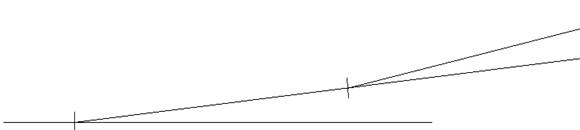
Рисунок Н6 – Фрагмент стрелочной улицы
Система координат – МСК (по умолчанию). Включается орто-режим (F8) и при помощи команды «Отрезок» панели «Рисование» наносится ось нижнего основного пути (параллельная горизонтальной оси X) до точки, соответствующей центру первого стрелочного перевода (точка «А»).
От точки «А» вверх методом «направление - расстояние» откладывается расстояние, равное 1. От получившейся точки «B» вправо тем же методом откладывается расстояние, равное 9. Получается точка «С». Командой «Отрезок» соединяются точки «А» и «С» - получается угол стрелочного перевода с маркой крестовины 1/9. Результаты данного этапа построений – на рисунке З7.
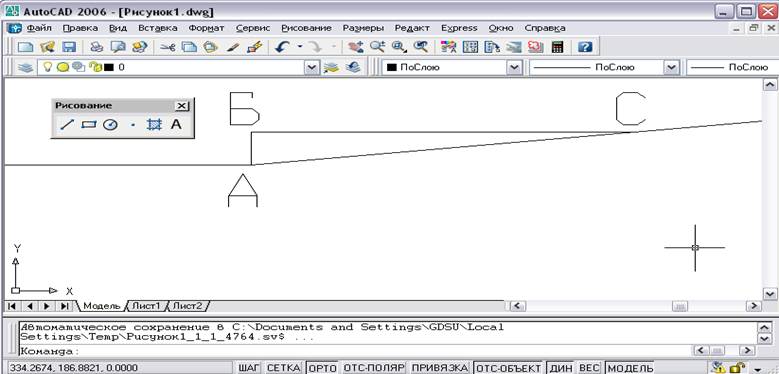
Рисунок Н7 – Построение бокового пути первого стрелочного перевода
При помощи команды «Объект» панели «ПСК» устанавливается новая система координат с привязкой к построенному боковому пути первого стрелочного перевода. Командой «Отрезок» от точки «А» откладывается расстояние между центрами стрелочных переводов марки 1/9 при попутной укладке[10]. Получается точка «D» - центр следующего стрелочного перевода.
От точки «D» вверх методом «направление - расстояние» откладывается расстояние, равное 1. От получившейся точки «Е» вправо тем же методом откладывается расстояние, равное 9. Получается точка «F». Командой «Отрезок» соединяются точки «D» и «F» - получается угол стрелочного перевода с маркой крестовины 1/9. Результаты данного этапа построений – на рисунке З8.
Остальные построения, необходимые для получения рассматриваемого примера фрагмента стрелочной улицы, выполняются аналогичным образом. Вспомогательные отрезки после построения удаляются (объект выделяется и нажимается клавиша «Delete»).
Описанные приемы позволяют достаточно быстро строить горловины и стрелочные улицы любой сложности.
Редактирование объектов.
Редактирование объектов обычно связано со следующими изменениями (пиктограммы команд показаны на рисунке З8):
· «Копирование» (перенос объекта в буфер для дальнейшей вставки в чертеж без привязки к определенной точке);
· «Копирование с базовой точкой» (перенос объекта в буфер для дальнейшей вставки в чертеж с привязкой к указанной базовой точке);
· «Зеркало» (зеркальное отражение объекта относительно другого объекта или произвольной оси);
· «Перенести» (перенос объекта в другую часть чертежа без копирования в буфер);
· «Повернуть» (поворот объекта на заданный угол);
· «Масштаб» (увеличение или уменьшение объекта в заданных пропорциях);
· «Обрезать» (обрезка объекта по заданной ограничительной линии);
· «Удлинить» (удлинение объекта до заданной ограничительной линии);
· «Разорвать в точке» (разрыв объекта в определенной точке);
· «Разорвать» (разрыв объекта между двумя заданными точками);
· «Сопряжение» (соединение отрезков и других объектов частью окружности заданного радиуса);
· «Рассоединить» (разделение составного объекта на элементарные части – отрезки, точки).
· Помимо этого, может применяться изменение толщины, типа и цвета линий и объектов (включая штриховку).
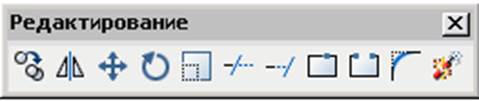
Рисунок Н8 – Основные команды редактирования
Команда «Сопряжение» используется при построении круговых кривых, соединяющих другие элементы путевого развития. После ее выбора необходимо указать радиус круговой кривой, который будет использоваться при сопряжении (нажать на клавиатуре букву Д и Enter, затем набрать значение радиуса, например, 300). Заданный радиус будет использоваться при всех последующих выполнениях команды «Сопряжение» вплоть до ввода нового необходимого значения. После задания радиуса указывается первый и второй отрезок, которые необходимо соединить кривой.
Применение других команд из перечисленных подробно описано в специальной литературе, посвященной работе с AutoCad и в специальных пояснениях не нуждается.
[1] Нижеследующий материал излагается на примере AutoCad 2006, русифицированная версия. В других версиях AutoCad команды и нестройки могут отличаться от приводимых.
[2] Многие из описанных ниже операций могут быть выполнены и другими способами, отличающимися от приводимых в примерах. Доступ к полным спискам команд можно выполнить через основное меню AutoCad.
[3] Команды доступны также из основного меню AutoCad, «Рисование».
[4] Команды доступны также из основного меню AutoCad, «Редакт».
[5] Команды доступны также из основного меню AutoCad, «Сервис» → «Новая ПСК».
[6] Команды доступны также из основного меню AutoCad, «Размеры».
[7] Команда доступна также из основного меню AutoCad, «Правка».
[8] Команда доступна также из основного меню AutoCad, «Вид».
[9] Направление осей ПСК определяется тем, к началу или концу объекта она привязана.
[10] при рельсах Р65 на приемо-отправочных путях это расстояние равно 37.29 м
Уважаемый посетитель!
Чтобы распечатать файл, скачайте его (в формате Word).
Ссылка на скачивание - внизу страницы.